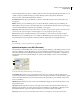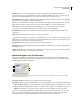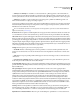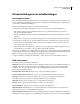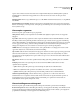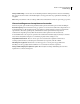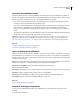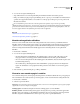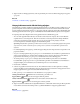Operation Manual
440
Hoofdstuk 13: Afdrukken
Voor de beste afdrukresultaten moet u de basisprincipes van afdrukken begrijpen, zoals de manier waarop de resolutie
van de printer of de kalibrering en resolutie van de monitor de vormgeving van de afgedrukte illustraties bepalen. Het
dialoogvenster Afdrukken van Illustrator helpt u daarbij. De opties in het dialoogvenster zijn zo georganiseerd dat ze
u begeleiden bij het afdrukken.
Documenten instellen voor afdrukken
Een samenstelling van illustraties afdrukken
Een samenstelling is een paginagrote versie van illustraties die correspondeert met wat u in het tekenvenster ziet, met
andere woorden, een vrij ongecompliceerde afdruktaak. Samenstellingen zijn handig om het algehele paginaontwerp
te bekijken, de afbeeldingsresolutie te controleren en eventuele problemen op te sporen die zich kunnen voordoen op
een imagesetter (bijvoorbeeld PostScript-fouten).
1 Kies Bestand > Afdrukken.
2 Selecteer een printer in het menu Printer. Als u niet naar een printer maar naar een bestand wilt afdrukken, kiest u
Adobe PostScript®-bestand of Adobe PDF.
3 Kies een van de volgende tekengebiedopties:
• Als u alles op één pagina wilt afdrukken, selecteert u Tekengebieden negeren.
• Als u elk tekengebied afzonderlijk wilt afdrukken, deselecteert u Tekengebieden negeren en geeft u op of u alle
tekengebieden wilt afdrukken (Alles), of een specifiek bereik zoals 1-3.
4 Selecteer links in het dialoogvenster Afdrukken de optie Uitvoer en zorg ervoor dat Modus is ingesteld op
Samengesteld.
5 Stel aanvullende afdrukopties in.
6 Klik op Afdrukken.
Als in het document lagen worden gebruikt, kunt u opgeven welke u wilt afdrukken. Kies Bestand > Afdrukken en
selecteer een optie in het menu Lagen afdrukken: Zichtbare en afdrukbare lagen, Zichtbare lagen of Alle lagen. Op
www.adobe.com/go/vid0213_nl vindt u een video over het maken van snijgebieden om af te drukken.
Zie ook
“Opties in dialoogvenster Afdrukken” op pagina 441
“Meerdere tekengebieden gebruiken” op pagina 37
“Verlopen, netten en kleurovervloeiingen afdrukken” op pagina 455
“Lange, complexe paden afdrukken” op pagina 451
“Transparante illustraties afdrukken en opslaan” op pagina 458